Wyobraź sobie samochód z tysiącami ruchomych części i zaglądając pod maskę, aby zobaczyć wszystkie części świszczące i obracające się. Dopóki jeden z nich nie zrobi czegoś nieoczekiwanego, trudno jest wiedzieć, czego się po nim spodziewać. Jednak na pewno wiesz, kiedy coś jest nie tak.
Niektóre procesy Windows są takie i lsass.exe jest jednym z nich. Kiedy lsass.exe wykonuje swoją pracę, nikogo to nie obchodzi. Kiedy lssas.exe ma wysokie zużycie procesora lub awarie, zauważamy i zastanawiamy się, dlaczego w ogóle tam jest.
Spis treści

Co to jest lsass.exe i czy jest bezpieczny?
Wszystkie narzędzia w niewłaściwych rękach to broń. ten lsass w lssas.exe to akronim od Usługa podsystemu autoryzacji zabezpieczeń lokalnych. Local Security Authorization to system uwierzytelniania użytkowników i logowania ich. Śledzi również polityki bezpieczeństwa i generuje alerty dziennika systemowego o zdarzeniach związanych z bezpieczeństwem.
Możesz sobie wyobrazić, że gdy lsass.exe wykonuje swoją pracę, jest potężnym i bardzo bezpiecznym narzędziem. Możesz też sobie wyobrazić, że kiedy nie wykonuje swojej pracy, sprawy przybierają zły obrót.
Jak usunąć lsass.exe z systemu Windows 11/10?
Nie usuwaj lsass.exe z systemu Windows, chyba że masz pewność, że jest to fałszywy lsass.exe. To kluczowe dla systemu Windows 11/10. Próba zabicia procesu lsass.exe w systemie Windows 11/10 spowoduje wyświetlenie komunikatu o błędzie Czy chcesz zakończyć proces systemowy „Proces lokalnego organu bezpieczeństwa”?

Wybranie tego spowoduje zamknięcie systemu Windows i utratę niezapisanej pracy. Jeśli lsass.exe z jakiegoś powodu ulegnie awarii, prawdopodobnie natychmiast zamknie system Windows.
Jak sprawdzić, czy lsass.exe jest prawdziwy, czy nie?
Jeśli podejrzewasz, że lsass.exe powoduje problemy, najpierw sprawdź, czy to prawdziwy lsass.exe.
Sprawdź dokładnie nazwę lsass.exe
Małe L, wielkie i (I) oraz cyfra 1 mogą mylić oko. Hakerzy zastąpią jeden za drugim. To, co myślisz, że jest prawdziwym lsass.exe, może być Isass.exe lub 1sass.exe.

Nazwa fałszywego procesu może również mieć niewielką odmianę pisowni. Być może jest o jedno S za dużo, spacja lub jakaś inna mała, łatwa do przeoczenia różnica.

Sprawdź podpis cyfrowy i lokalizację pliku Lsass.exe
- naciskać klawisz kontrolny + Zmiana + wyjście otworzyć Menadżer zadań. Wybierz Więcej szczegółów.
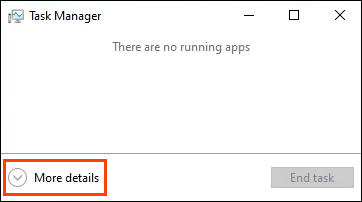
- Przewiń w dół i znajdź Proces lokalnego organu bezpieczeństwa. Kliknij prawym przyciskiem myszy i wybierz Nieruchomości.

- Na Ogólny zakładka, obok Lokalizacja powinno przeczytać C:\Windows\System32 lub odpowiednik dla twojego systemu. Rozmiar powinna być bardzo zbliżona do 58 KB. Jeśli jest więcej niż dwa razy więcej, prawdopodobnie masz problem.

- Na Podpisy cyfrowe zakładka, Imię i nazwisko osoby podpisującej Powinien być Wydawca Microsoft Windows.
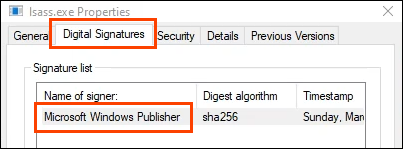
Skanuj Lsass.exe za pomocą programu Microsoft Defender
- W Menedżerze zadań znajdź Proces lokalnego organu bezpieczeństwa ponownie. Kliknij prawym przyciskiem myszy i wybierz Otwórz lokalizację pliku.

- Eksplorator plików otworzy się i zostanie wybrany lsass.exe. Kliknij prawym przyciskiem myszy i wybierz Skanuj za pomocą programu Microsoft Defender.
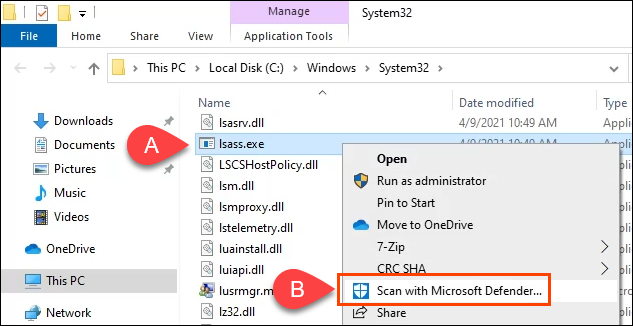
- Wynik powinien być Brak aktualnych zagrożeń.
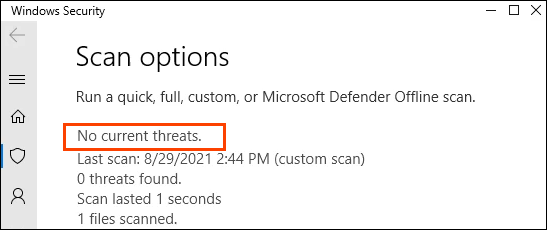
Jeśli nadal istnieją wątpliwości, wykonaj to samo skanowanie z innym zaufany antywirus lub aplikacja antymalware.
Jeśli którykolwiek z powyższych testów się nie powiedzie, rozpocznij proces usuwania wirusów lub złośliwego oprogramowania z komputera.
Czy lsass.exe może powodować wysokie zużycie procesora, pamięci RAM lub innych zasobów systemowych?
Najbardziej krytyczny Procesy Windows nie używaj wielu zasobów. Mają ograniczoną pracę i niewiele wymagają do jej wykonania. Jednak lsass.exe może wzrosnąć podczas obsługi czegoś takiego jak logowanie, ale powinien wrócić do używania prawie niczego w ciągu sekundy lub dwóch.
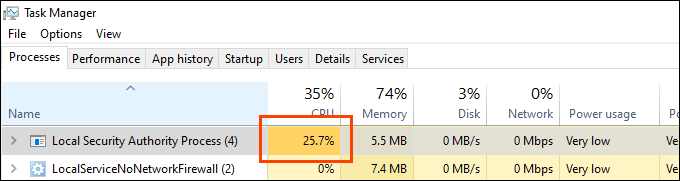
Jeśli użycie procesora przez lsass.exe na kontroler domeny Serwer (DC) jest dość wysoki, prawdopodobnie dlatego, że zapewnia bezpieczeństwo przetwarzania dużej liczby użytkowników. Kontroluje Active Directory Baza danych. Jeśli wiesz o Active Directory (AD), nie jest zaskakujące, że lsass.exe będzie zużywał więcej zasobów na kontrolerze domeny niż na przeciętnym komputerze.
Na kontrolerze domeny należy oczekiwać, że lsass.exe pozostanie znacznie poniżej 10% procesora, z wyjątkiem okresów szczytu, w których ludzie logują się lub wylogowują. Na komputerze PC, spodziewaj się, że lsass.exe przez większość czasu pozostanie poniżej 1%.
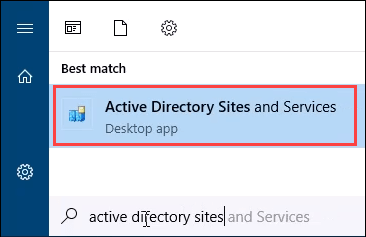
Jeśli użycie pamięci RAM lub sieci przez lsass.exe wydaje się wysokie, istnieje szansa, że nie jest to prawdziwy lsass.exe lub został zainfekowany. Podejmij zwykłe środki ostrożności, takie jak uruchamianie skanowania antywirusowego offline za pomocą programu Microsoft Defender.
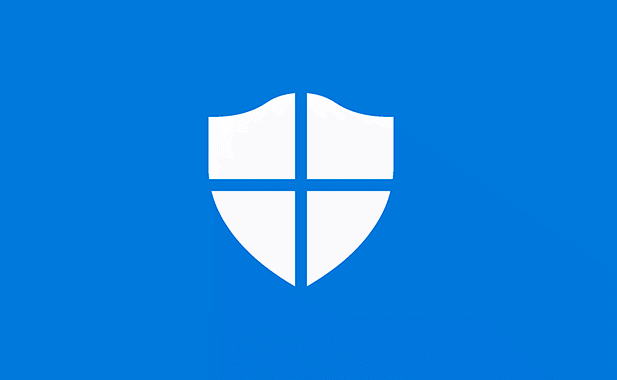
Wszystko, co wpływa na bezpieczeństwo, może wpływać na liczbę zasobów używanych przez lsass.exe. Różnice czasu między DC a podłączonym do niego systemem. Dokładny czas ma kluczowe znaczenie dla takich rzeczy, jak certyfikaty bezpieczeństwa. Sprawdź DC i podłączone systemy pod kątem różnic czasowych. Może chcesz używać serwera Network Time Protocol (NTP) do synchronizacji czasu dla wszystkich urządzeń w domenie.

Uszkodzone pliki systemowe mogą być również przyczyną dużego wykorzystania zasobów przez legalny plik lsass.exe. Spróbuj użyć poleceń SFC i DISM, aby czyszczenie i naprawa plików systemowych.

Jeśli skanowanie antywirusowe w trybie offline i użycie poleceń SFC i DISM nie rozwiąże problemu, możliwe, że jedyną opcją jest wyczyść i ponownie zainstaluj system Windows.
Gdzie mogę dowiedzieć się więcej o procesach Windows?
Dobrze, że interesujesz się działaniem Twojego urządzenia z systemem Windows! Mamy wiele artykuły o procesach Windows, czy można je usunąć i dlaczego proces może mieć procesor, pamięć, sieć lub zbyt duże użycie dysku.
Pokazujemy również jak korzystać z Monitora procesów SysInternals i Eksploratora procesów do rozwiązywania problemów. Jeśli nie widzisz artykułu dotyczącego interesującego Cię procesu, daj nam znać. Chętnie napiszemy to dla Ciebie.
Witamy w Help Desk Geek - blogu pełnym porad technicznych od zaufanych ekspertów technicznych. Mamy tysiące artykułów i przewodników, które pomogą Ci rozwiązać każdy problem. Nasze artykuły zostały przeczytane ponad 150 milionów razy od momentu uruchomienia w 2008 roku.
Chcieć imponować twoi przyjaciele i rodzina z świetny maniakiem technicznym?
Zapisz się do Help Desk Geek i codziennie otrzymuj świetne przewodniki, porady i wskazówki! Wysyłamy tylko przydatne rzeczy!
Nienawidzimy też spamu, wypisz się w dowolnym momencie.


